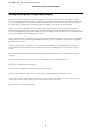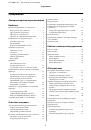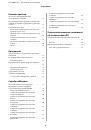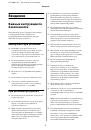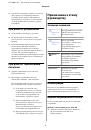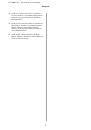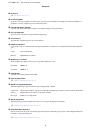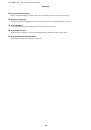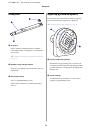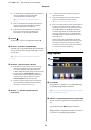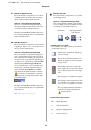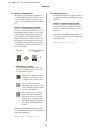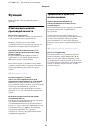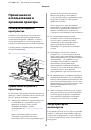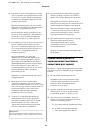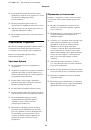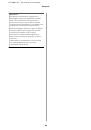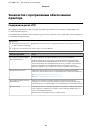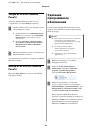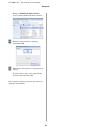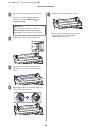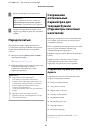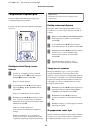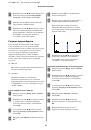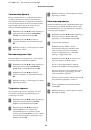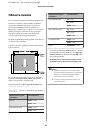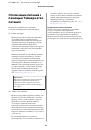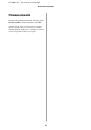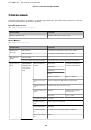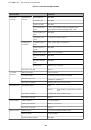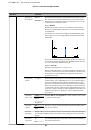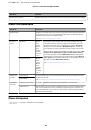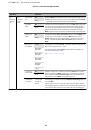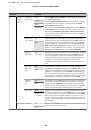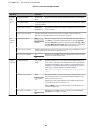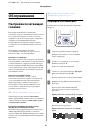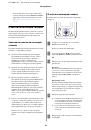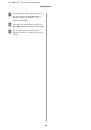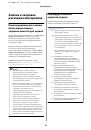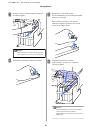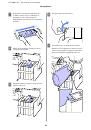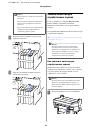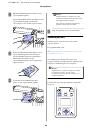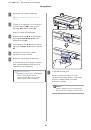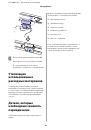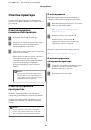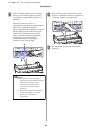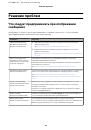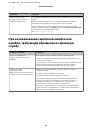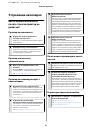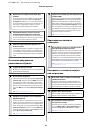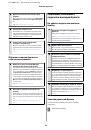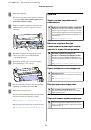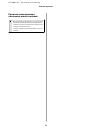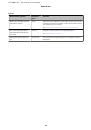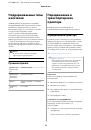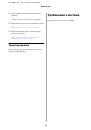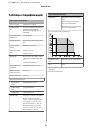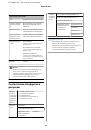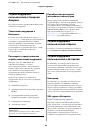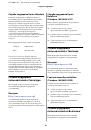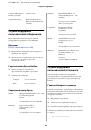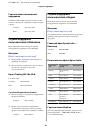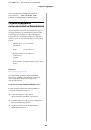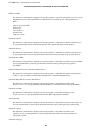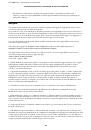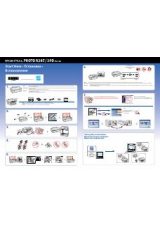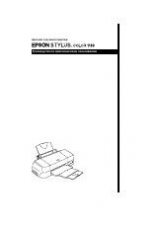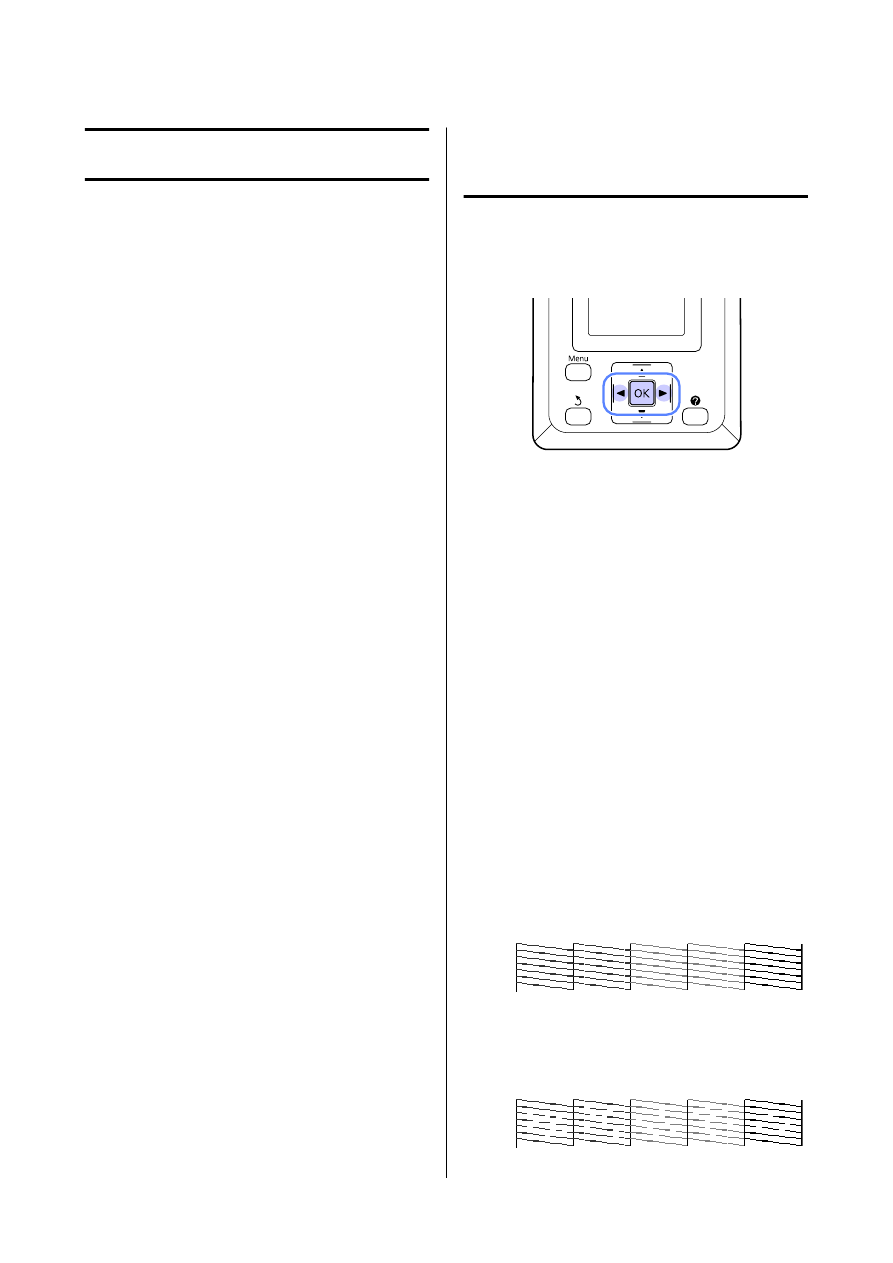
Обслуживание
Настройка печатающей
головки
Настройку печатающей головки нужно
выполнять, когда на отпечатках появляются белые
полосы или вы заметили, что качество печати
ухудшилось. Вы можете производить следующие
операции обслуживания принтера для
поддержания печатающей головки в хорошем
состоянии и обеспечения наилучшего качества
печати.
Выполняйте необходимые операции
обслуживания в зависимости от результатов
печати и общего состояния принтера.
Проверка состояния дюз
Выполните проверку дюз на предмет загрязнения
и закупоривания, если принтер не использовался в
течение длительного периода времени или перед
печатью важных заданий. Проведите визуальный
осмотр шаблона и в случае обнаружения блеклых
или отсутствующих цветов выполните прочистку
печатающей головки.
Очистка печатающей головки
Очистите печатающую головку, если на
отпечатках появляются области с блеклыми или
отсутствующими цветами. При выполнении
данной процедуры очищается поверхность
печатающей головки для улучшения качества
печати. Можно выбрать между следующими
уровнями чистки головок:
U
«Очистка печатающей головки» на стр. 52
Сначала используйте параметр
Выполнить
(легк.)
. При наличии блеклых или отсутствующих
областей выберите параметр
Выполнить (средн.)
или
Выполнить (интенс.)
.
Настройка позиции печатающей головки
(Калибровка печатающей головки)
Выполните процедуру Калибровка головки, если
линии неправильно выровнены, а отпечаток
кажется зернистым. Функция Калибровка головки
устраняет последствия неправильной калибровки
при печати.
U
«Регулировка печатающей головки
(Калибровка головки)» на стр. 53
Проверка состояния дюз
Кнопки, используемые при задании следующих
настроек
A
Загрузите рулонную бумагу в принтер.
Выберите тип бумаги, соответствующий
бумаге в принтере.
B
Убедитесь, что принтер готов к печати.
Нажмите кнопку
"
.
Откроется меню Обслуживание.
C
Убедитесь, что выбран параметр
Проверка
дюз
, затем нажмите кнопку
Z
.
Появится диалоговое окно подтверждения.
D
Нажмите кнопку
Z
для печати шаблона
проверки.
Просмотрите напечатанный шаблон
проверки, руководствуясь следующим
разделом.
Пример шаблона, когда дюзы не засорены
На шаблоне нет пропусков.
Пример шаблона, когда есть засоренные
дюзы
SC-F6000 Series Руководство пользователя
Обслуживание
51